vscode 配置java环境并调试运行的详细过程
下载vscode以及安装jdk 度娘一大堆 这里不介绍 jdk最好安装jdk11及以上 vscode扩展插件有关
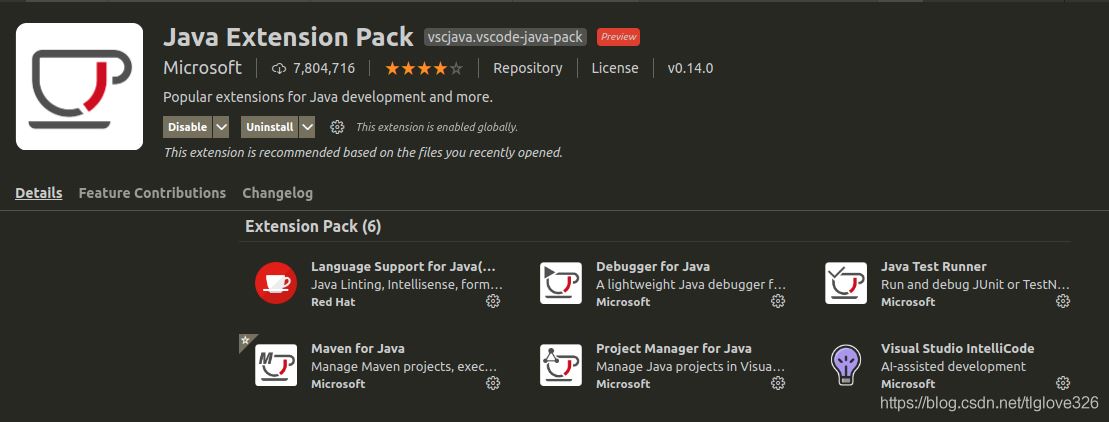
在vscode扩展插件中安装图示插件包,该包基本覆盖java所需的所有内容
新建一个vscode工程,并添加HelloJava.java文件
public class HelloJava{
public static void main(String[] args) {
System.out.println("hello world");
}
}
PS:文件名要与类名一致
调试:
点击

, 然后创建一个launch.json(界面里有提示如何创建),第一次创建需要等待一会,创建成功后会在根目录下生成
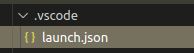
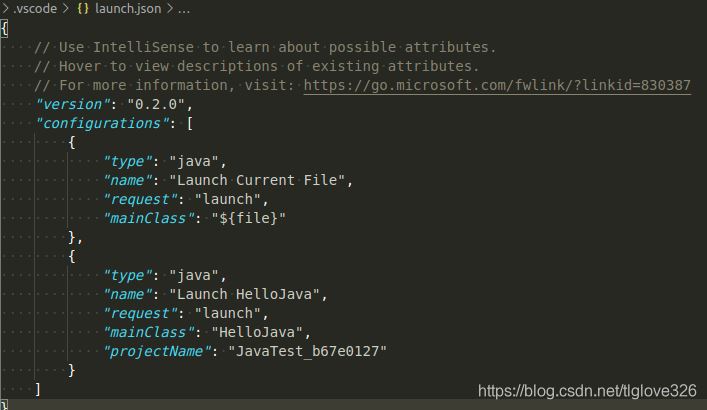
之后在

这个标签栏,应该能看到调试程序名称,点击按钮或者F5
即可进入调试模式
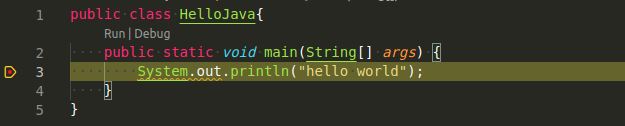
程序在断点处停止
关于lanuch.json中参数设置的问题,可以看
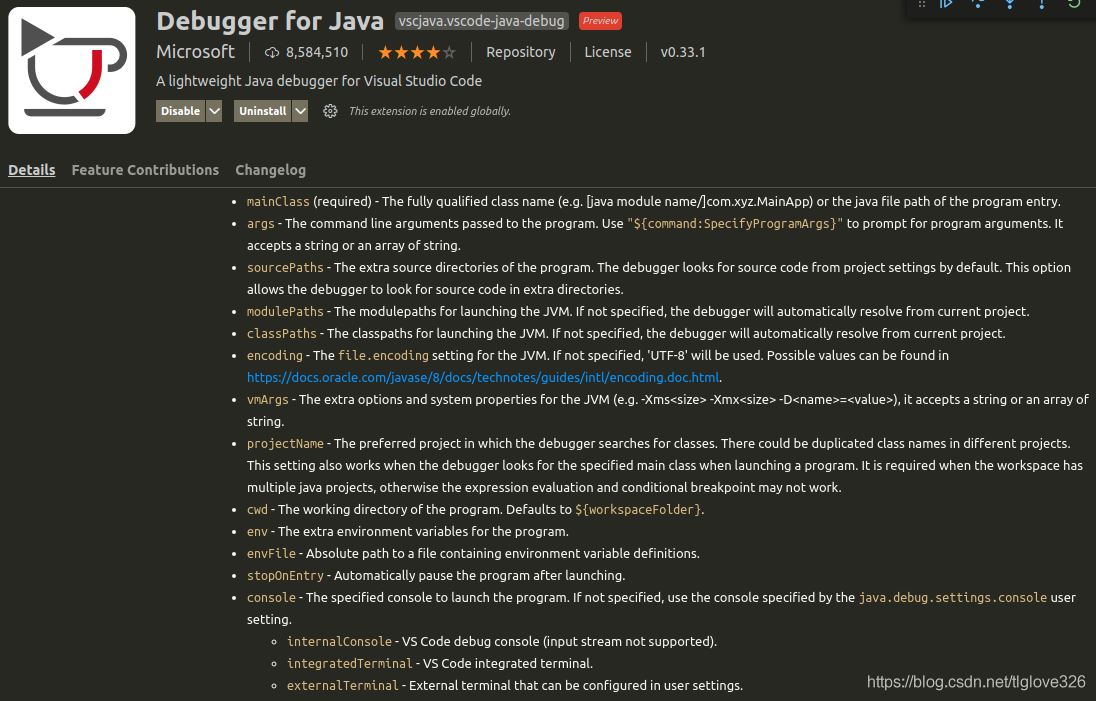
这个插件里的内容
若参数中需要-X -D的参数 参数可以参考如下配置传参数
{
// Use IntelliSense to learn about possible attributes.
// Hover to view descriptions of existing attributes.
// For more information, visit: https://go.microsoft.com/fwlink/?linkid=830387
"version": "0.2.0",
"configurations": [
{
"type": "java",
"name": "Graphhopper Web",
"request": "launch",
"vmArgs": "-Xmx2g -Xms2g -Ddw.graphhopper.datareader.file=europe_germany_berlin.pbf",
"args": ["server","config-example.yml"],
"mainClass": "com.graphhopper.http.GraphHopperApplication",
"projectName": "graphhopper-web"
}
]
}
到此这篇关于vscode 配置java环境并调试运行的详细过程的文章就介绍到这了,更多相关vscode 配置java环境内容请搜索我们以前的文章或继续浏览下面的相关文章希望大家以后多多支持我们!
相关推荐
-
VScode+Java配置与使用的详细步骤
1 vs code 也是刚刚接触 vs code,但是一见钟情. 最近在试着使用 nim language,推荐用 vs code,就试用了一下,然后一发不可收拾.于是有了一个大胆的想法,干脆全部转到 vs code 上来吧,现在的情况是什么呢?前段用 webstorm/sublime,java 用 idea,python 用 PyCharm, ruby 用 RubyMine, c# 用 vs express,多麻烦啊. vs code 其实就是的编辑器,是个马甲,但是各种语言都可以实现对应的插
-
vscode C++远程调试运行(学习C++用)
目标: 连接远程主机 (ssh) 配置C++编译环境 (输出结果后删除二进制文件) 步骤: 安装Remote SSH,连接远程主机 Visual Studio 官方文档 https://code.visualstudio.com/docs/remote/ssh 图标 2. 配置C++编译运行环境 主要参考下面两篇文档 https://code.visualstudio.com/docs/cpp/config-wsl https://code.visualstudio.com/docs/edito
-
VSCode下配置python调试运行环境的方法
VSCode配置python调试环境 很久之前的一个东东,翻出来看看 VSCode配置python调试环境 * 1.下载python解释器 * 2.在VSCode市场中安装Python插件 * 4.在用户设置里加两条 * 5.接下来是正式的调试了 1080 两个数的平方和 Input Output Input示例 Output示例 1.下载python解释器 python 3.6.3 for windows 安装到系统某个路径例如C:\Python36 最好添加到Path,也可以不加 2.在VS
-
vscode配置远程开发环境并远程调试运行C++代码的教程
之前的时候我写C/C++代码喜欢在Linux下用vim(一开始甚至都没装代码补全插件),后来入了Clion的坑,感觉IDE还是太方便了,但是毕竟还是有许多场景只能在Linux下完成,于是就经常还是需要用vim.gdb这些东西,用惯了IDE之后就觉得挺麻烦的.最近尝试了一下vscode的远程开发功能,就俩字:真香,写篇文章记录一下,以防我下次配置的时候忘记了. vscode配置远程开发环境 检查服务器是否安装ssh服务 服务器使用命令netstat -tanp查看是否存在sshd 一般这一步都不会
-
vscode 配置java环境并调试运行的详细过程
下载vscode以及安装jdk 度娘一大堆 这里不介绍 jdk最好安装jdk11及以上 vscode扩展插件有关 在vscode扩展插件中安装图示插件包,该包基本覆盖java所需的所有内容 新建一个vscode工程,并添加HelloJava.java文件 public class HelloJava{ public static void main(String[] args) { System.out.println("hello world"); } } PS:文件名要与类名一致
-
IntelliJ IDEA配置java环境及解决IDEA不能直接运行单个JAVA文件的问题
写Java代码选择IEDA的原因是我之前用的Pycharm写python,而IEDA和pycharm几乎一模一样的用法,而且IEDE可以写Java,Python等很多语言,只要安装了对应的插件:File->Settings->Plugins->Browse respositories- 安装IntelliJ IDEA 1.上官网下载IntelliJ IDEA 2.安装 下载jdk和jre JRE: Java Runtime Environment JDK:Java Development
-
VSCode配置C++环境的方法步骤(MSVC)
最近心血来潮,想用一下微软的VSCode写一下C++,然而第一步就卡住了,竟然不会配置C++环境,陆陆续续搞了两天,总算是弄明白了,网上msvc教程比较少,就打算分享出来,也记录下自己的历程. 先说说我的理解吧,Visual Studio Code和visual studio不同,后者是属于IDE是个集成开发环境,下载好基本就能直接用来写C++等: 而Visual Studio Code(以下简称VSC)是一个编辑器,简单来说和windows电脑上的那个看.txt文件的记事本一个类别,然而
-
VSCode配置python环境及中文问题解决方法
目录 1配置环境 1.1setting.json 1.2launch.json 1.3task.json(可能不需要配置) 2print打印中文乱码 2.1方法一 2.2方法二 1 配置环境 setting.json·是设置语言环境,launch.json是设置执行环境来执行代码,tasks.json是用来设置指令编译代码 1.1 setting.json 配置python解释器,在vscode界面内按下ctrl+shift+p键,输入python,选择python解释器(python属于解释语
-
配置java环境变量(linux mac windows7)
linux配置java环境变量(详细) 一. 解压安装jdk 在shell终端下进入jdk-6u14-linux-i586.bin文件所在目录, 执行命令 ./jdk-6u14-linux-i586.bin 这时会出现一段协议,连继敲回车,当询问是否同意的时候,输入yes,回车.之后会在当前目录下生成一个jdk1.6.0_14目录,你可以将它复制到 任何一个目录下. 二. 需要配置的环境变量 1. PATH环境变量.作用是指定命令搜索路径,在shell下面执行命令时,它会到PATH变量所指定的路
-
linux配置java环境变量详细过程
直接上实现过程: 一. 解压安装jdk 在shell终端下进入jdk-6u14-linux-i586.bin文件所在目录, 执行命令 ./jdk-6u14-linux-i586.bin 这时会出现一段协议,连继敲回车,当询问是否同意的时候,输入yes,回车.之后会在当前目录下生成一个jdk1.6.0_14目录,你可以将它复制到 任何一个目录下. 二. 需要配置的环境变量 1. PATH环境变量.作用是指定命令搜索路径,在shell下面执行命令时,它会到PATH变量所指定的路径中查找看是否能找到相
-
批处理一键安装JDK/一键安装JRE和自动配置Java环境变量
安装JDK/安装JRE以及配置java环境变量对于java初学者来说是一件比较头疼的事情,这边分享一个简单的批处理命令,助大家一步完成JDK或者单独安装JRK的需求. 关键步骤: 1.新建一个.txt文档,复制附件一/附件二到文档中: 2.修改文档中的内容: 附件一:start /WAIT jdk-8u141-windows-i586.exe /qn INSTALLDIR=C:\Java\jdk1.8 附件二:start /WAIT jre-8u144-windows-i586.exe /s I
-
详解使用批处理方式配置Java环境
一.需求点 1.公司的现场维护人员配置java环境不熟练,容易配错: 2.项目中使用到elasticsearch(2.3.2版本),一定要配置JAVA_HOME; 2.项目也是必须要在jdk8以上版本运行: 二.解决方案 为解决以上问题点,使用批处理来配置环境变量. 大致思路分三步: 1.安装好JDK: 2.判断现在服务器上安装的jdk版本,如果是8以上版本则不配置: 3.配置JAVA_HOME和path. 注意点: 批处理文件需要与jdk放在同级目录,J
-
vscode配置C++环境的图文教程
昨天从下午一直研究到晚上十一点,查阅了很多博客资料,还是没配置好vscode的C++编译环境,今天早上又弄了一下,现在OK了.虽然很多东西的原理不懂,但是现在知道这样就行了,以后用多了应该会慢慢熟悉.第一步,先去官网下载vscode.安装在自己想要的位置即可.vscode官网传送门第二步,去官网下载MinGW.安装在自己想要的位置即可.MinGW官网传送门 进入网站后不要点击 "Download Lasted Version",往下滑,找到最新版的 "x86_64-posix
-
windows7配置java环境变量的图文教程
首先在官网下载好java版本 双击安装好以后使用鼠标右击 计算机->属性->高级系统设置->环境变量 系统变量里面点击新建 变量名:JAVA_HOME 变量值:C:\Program Files\Java\jdk1.8.0_131 (这里填写你的java安装目录) 点击确定. 依然在系统变量里点击新建 变量名:CLASSPATH 变量值:.;%JAVA_HOME%\lib CLASSPATH中有一英文句号"."后跟一个分号,表示当前路径的意思 保存以后在系统变量里面找到
随机推荐
- jQuery选择器源码解读(七):elementMatcher函数
- Python的Bottle框架的一些使用技巧介绍
- Android拍照或从图库选择图片并裁剪
- python-opencv在有噪音的情况下提取图像的轮廓实例
- 改进:论坛UBB代码自动插入方式
- 简单了解C#设计模式编程中的桥接模式
- jquery根据name属性查找的小例子
- jQuery点击改变class并toggle及toggleClass()方法定义用法
- jQuery validate 验证radio实例
- jquery随意添加移除html的实现代码
- 使用js dom和jquery分别实现简单增删改
- JavaScript中的各种操作符使用总结
- C++求斐波那契数的实例代码
- JS获取当前页面名称的简单实例
- PHP高级对象构建 工厂模式的使用
- WebView的几个常见功能使用方法
- 最新奇迹私服复制漏洞大全含98C
- Android实现可拖拽的GridView效果长按可拖拽删除数据源
- MongoDB诡异问题之sh.stopBalancer卡住的解决方法
- Untiy Shader实现纹理贴图滚动

